- LIÊN ĐỘI TRƯỜNG THCS SƠN THỦY TỔ CHỨC CÁC HOẠT ĐỘNG KỶ NIỆM 81 NĂM NGÀY THÀNH LẬP QUÂN ĐỘI NHÂN DÂN VIỆT NAM 22/12/1944-22/12/2025 VÀ 36 NĂM NGÀY HỘI QUỐC PHÒNG TOÀN DÂN 22/12/1989-22/12/2025
- TRƯỜNG THCS SƠN THỦY TỔ CHỨC TỌA ĐÀM KỶ NIỆM 43 NĂM NGÀY NHÀ GIÁO VIỆT NAM.
- LIÊN ĐỘI TRƯỜNG THCS SƠN THUỶ TỔ CHỨC ĐẠI HỘI NHIỆM KỲ NĂM HỌC 2025-2026
- TRƯỜNG THCS SƠN THỦY KHAI MẠC HƯỞNG ỨNG TUẦN LỄ HỌC TẬP SUỐT ĐỜI NĂM 2025
- CHỦ TỊCH NƯỚC GỬI THƯ CHÚC TẾT TRUNG THU 2025
- TRƯỜNG THCS SƠN THỦY TỔ CHỨC HỘI NGHỊ VIÊN CHỨC, NGƯỜI LAO ĐỘNG NĂM HỌC 2025- 2026
- NÔ NỨC KHAI GIẢNG NĂM HỌC MỚI TẠI TRƯỜNG THCS SƠN THỦY
- Thông báo tuyển sinh lớp 6
- TRƯỜNG THCS SƠN THỦY HƯỞNG ỨNG NGÀY SÁCH VÀ VĂN HÓA ĐỌC VIỆT NAM LẦN THỨ 4 NĂM 2025
- Thư ngỏ về việc ủng hộ học sinh bị bệnh hiểm nghèo
THCS Sơn Thủy
CHUYÊN MỤC HÒ KHOAN
KẾ HOẠCH
GIÁO ÁN
BÀI GIẢNG
SÁNG KIẾN KN
Hỗ trợ
Thống kê
- Đang truy cập: 36
- Hôm nay: 6571
- Tháng hiện tại: 124944
- Tổng lượt truy cập: 47607839
THI TRỰC TUYẾN
GÓC TIN HỌC
Cách chuyển file PowerPoint sang file Word
Đăng lúc: Thứ sáu - 11/05/2018 07:36 - Người đăng bài viết: Nguyễn Văn Hiếu 
Suy nghĩ này không phải là hiếm, ngay cả khi việc chuyển Word sang PDF cũng vậy. Có rất nhiều người nghĩ rằng để chuyển Word sang PDF phải sử dụng phần mềm mà không biết Word hoàn toàn có thể làm điều này. Tương tự như cách chuyển PowerPoint sang Word, và hãy cùng xem cách chuyển PowerPoint sang Word qua các phiên bản PowerPoint 2016, 2013, 2010, 2007, 2003 như thế nào nhé.
CÁCH CHUYỂN POWERPOINT SANG WORD
1. Chuyển PowerPoint Sang Word Phiên Bản PowerPoint 2016, 2013
Bước 1: Để chuyển PowerPoint sang Word ở phiên bản 2016, 2013 trước tiên bạn cần nhấn vào File trên thanh menu.
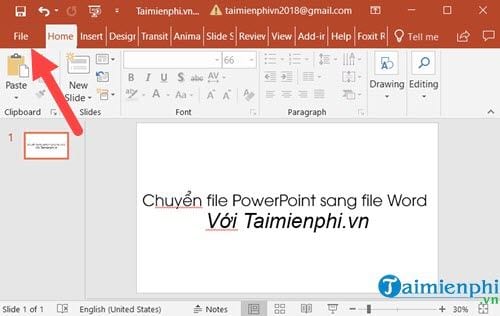
Bước 2: Sau đó kéo xuống chọn Export > chọn tiếp Create Handouts > chọn Create Handouts một lần nữa.
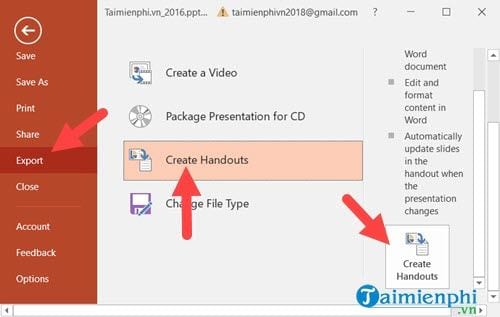
Bước 3: Ở đây có 5 chế độ hiển thị cho bạn lựa chọn khi chuyển PowerPoint sang Word, trong ví dụ này chúng tôi thử chọn Blank lines next to slides rồi nhấn Ok.
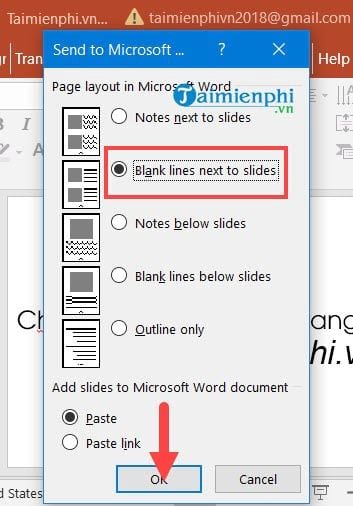
Ngay lập tức hệ thống sẽ chuyển PowerPoint sang Word và hiển thị kết quả như dưới đây.
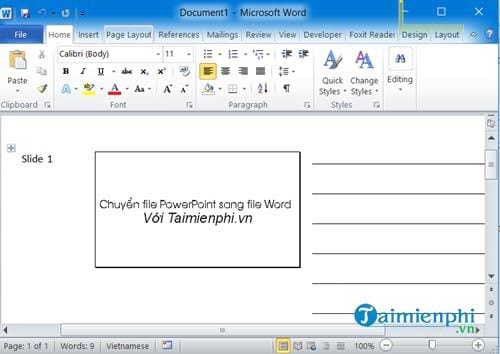
Còn nếu là Blank lines belows slides thì sao ?
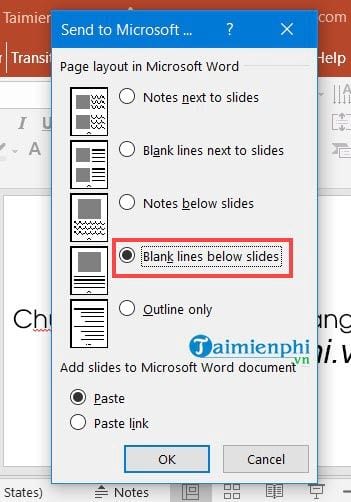
Tương ứng với cái tên của nó, nội dung sẽ được chuyển đổi theo dạng dưới đây.
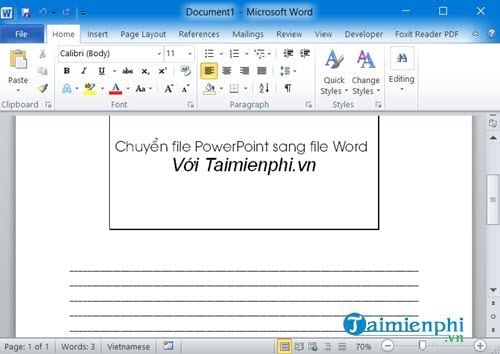
Hoặc ở chế độ phổ biến hay được lựa chọn nhất là Outline only trên PowerPoint.
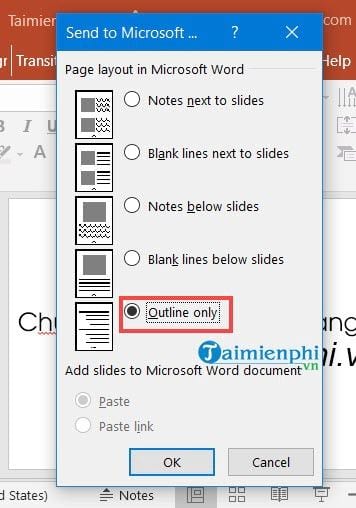
Kết quả chuyển đổi PowerPoint sang Word có vẻ giống như Word hơn rồi đấy.
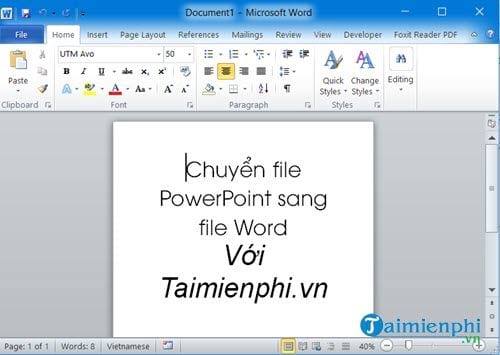
2. Chuyển PowerPoint Sang Word Phiên Bản PowerPoint 2010
Bước 1: Đối với phiên bản PowerPoint 2010, việc chuyển PowerPoint sang Word bạn cũng phải nhấn vào File trên thanh menu.

Bước 2: Tuy nhiên sau đó bạn phải vào một phần có tên là Save & Send thay vì Export ở trên và sau đó chọn tiếp Create Handouts > chọn Create Handouts một lần nữa.
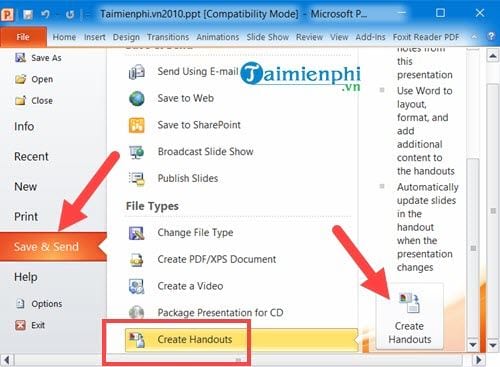
Bước 3: Cuối cùng bạn chỉ cần lựa chọn định dạng bất kỳ một trong 5 dòng trên như Notes next to slides chẳng hạn.
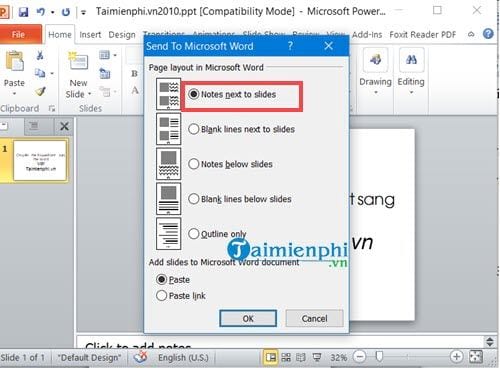
3. Chuyển PowerPoint Sang Word Phiên Bản PowerPoint 2007
Bước 1: Với phiên bản 2007 việc chuyển PowerPoint sang Word cũng khá đơn gian khi chỉ cần nhấn vào biểu tượng Office.
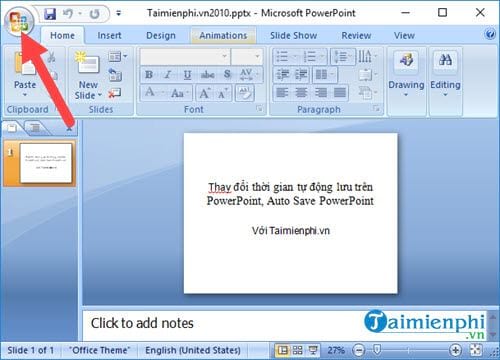
Bước 2: Sau đó bạn vào Publish > chọn tiếp Create Handouts in Microsoft Office Word.
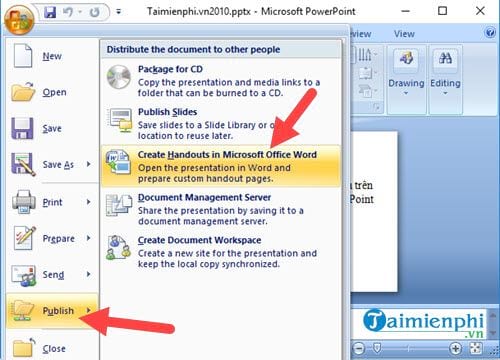
Và lựa chọn định dạng quen thuộc trong Send to Microsoft Office Word như trên là chúng ta đã có thể chuyển PowerPoint sang Word 2007 thành công rồi.
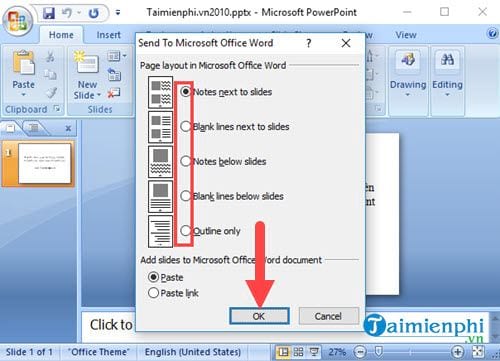
Còn đối phiên bản PowerPoint 2003 hiện tại tính năng này chưa được hỗ trợ nên phiên bản PowerPoint 2003 sẽ không thể chuyển đổi sang Word được. Cũng may đây là phiên bản cũ có ít người sử dụng hiện nay nên nếu độc giả của Taimienphi.vn đang sử dụng phiên bản này thì hãy chuyển sang các phiên bản PowerPoint cao hơn để sử dụng nhé.
http://thuthuat.taimienphi.vn/cach-chuyen-file-powerpoint-sang-file-word-32657n.aspx
Trên đây là cách chuyển PowerPoint sang Word, qua đây bạn thấy được việc chuyển đổi giữa 2 dạng file này là rất nhanh chóng và hiệu quả. Đây cũng không phải là tính năng duy nhất qua lại giữa 2 công cụ này, chẳng hạn như việc chèn slide PowerPoint vào Word cũng là một tính năng cho thấy mối quan hệ mật thiết của chúng. Nếu chưa từng thử hãy tham khảo cách chèn slide PowerPoint vào Word để xem nó thực hiện ra sao nhé.
Những tin mới hơn
- Chuyển PowerPoint sang Video trên PowerPoint 2013 (11/05/2018)
- Phân biệt file Powerpoint có đuôi PPT/PPTX và PPS/PPSX (11/05/2018)
- Cách chèn video youtube vào Powerpoint bài thuyết trình (11/05/2018)
- Sử dụng công cụ Drawing vẽ hình ảnh, biểu tượng trong Powerpoint (11/05/2018)
- Cách tạo trang Google Slides, tạo slide Powerpoint trực tuyến (11/05/2018)
- Cách vẽ sơ đồ tư duy trong PowerPoint 2016 (11/05/2018)
Thành viên
LIÊN KẾT WEBSITE
* Website ngành giáo dục
° Bộ GD&ĐT
° Cổng thông tin Sở GD&ĐT Quảng Bình
° Phòng GD&ĐT Lệ Thủy
° Hệ thống quản lý thông tin GVPT và CBQLCSGDPT (TEMIS)
° Cơ sở dữ liệu ngành giáo dục
° Phần mềm Quản lý hồ sơ và đánh giá kết quả làm việc của CBCC
* Website cơ quan khác
° Quốc Hội
VĂN BẢN - CHÍNH SÁCH PHÁP LUẬT MỚI
THỜI SỰ
-
Thành Nguyễn Skin và hành trình không chạy theo tốc độ, chọn giá trị bền vững phát triển sản phẩm
Thứ ba - 18/11/2025 21:59
Khi nhiều thương hiệu mỹ phẩm đang chạy đua mở rộng thị phần và vươn ra quốc tế, Thành Nguyễn Skin – CEO của hệ thống làm đẹp Facemax – lại kiên định chọn một lộ trình trái ngược: phát triển chiều sâu, đặt nền tảng chuyên môn và sự thấu hiểu làn da làm trung tâm. Quyết định táo bạo này không chỉ tạo nên bản sắc khác biệt cho Facemax, mà còn xác lập vị thế của thương hiệu như một đơn vị tiên phong đề cao tri thức và trải nghiệm cá nhân hóa trong chăm sóc da. -
VINASOY CHUNG TAY CÙNG CỘNG ĐỒNG KIẾN TẠO VIỆT NAM XANH
Thứ hai - 17/11/2025 20:00
Trong không khí sôi động của Ngày hội Việt Nam Xanh 2025 diễn ra vào ngày 15–16/11 vừa qua, gian hàng của Vinasoy đã trở thành điểm dừng chân thu hút đông đảo khách tham quan nhờ hàng loạt hoạt động trải nghiệm ý nghĩa, lan tỏa tinh thần sống xanh và tiêu dùng bền vững. -
Từ ruộng lúa ngập nước đến sân khấu quốc tế - Hành trình múa rối nước Thăng Long
Thứ tư - 06/08/2025 03:21
Từ những cánh đồng chiêm trũng của vùng đồng bằng Bắc Bộ, nghệ thuật múa rối nước đã nở hoa như một nét đặc sắc của văn hóa dân gian Việt Nam. Qua hàng thế kỷ phát triển, loại hình nghệ thuật này không chỉ hiện diện trong đời sống cộng đồng mà còn vươn mình ra thế giới với những buổi biểu diễn đầy sống động và cuốn hút. -
VALORANT KSPORTS MASTERCUP 2025: MÙA HÈ BÙNG NỔ CHO GAME THỦ VIỆT
Thứ sáu - 30/05/2025 11:18
VALORANT là tựa game FPS chiến thuật 5v5 được phát triển bởi Riot Games – nhà phát hành đứng sau siêu phẩm Liên Minh Huyền Thoại. Trò chơi kết hợp giữa yếu tố bắn súng chính xác của dòng game truyền thống như CS:GO và hệ thống kỹ năng độc đáo từ từng “đặc vụ” (agent), tạo nên một lối chơi vừa căng não, vừa đậm chất Esports. -
Học sinh thời nay cần “tự học” nhiều hơn “được dạy”
Thứ sáu - 30/05/2025 08:30
Thế hệ học sinh ngày nay lớn lên trong thời đại công nghệ số. Chỉ với vài cú click chuột, các em có thể tìm kiếm hàng triệu kết quả, hàng nghìn câu trả lời cho mọi dạng toán. Cũng chính vì thế, khả năng tư duy độc lập, tự học và tự đặt câu hỏi đang trở thành thách thức lớn không chỉ đối với người dạy mà còn là chính các em. -
“Chốt đơn” HIEUTHUHAI cùng dàn “anh trai”, “em xinh” tại Legend Fest 2025
Thứ sáu - 30/05/2025 06:41
Những màn tái ngộ đặc biệt chỉ có tại Legend Fest Đà Nẵng 16.08: Gerdnang đủ mặt, RHYDER - Phương Mỹ Chi tái ngộ, "chị em" Orange - HIEUTHUHAI chung sân khấu
HÌNH ẢNH














Ý kiến bạn đọc